Použití obsahu SharePoint k získání generativních odpovědí
Uzly generativních odpovědí, které se používají SharePoint jako zdroj znalostí na úrovni tématu, fungují tak, že spárují agenta s adresou URL SharePoint, například contoso.sharepoint.com/sites/policies. Když uživatel položí otázku a agent nemá téma, na které by mohl odpovědět, agent prohledá adresu URL a všechny dílčí cesty. Například adresa URL contoso.sharepoint.com/sites zahrnuje také dílčí cesty, například contoso.sharepoint.com/sites/policies. Generativní odpovědi shrnují tento obsah do zacílené odpovědi.
Důležité
Zdroje znalostí definované v uzlech generativních odpovědí mají přednost před zdroji znalostí na úrovni agenta. Funkce zdrojů na úrovni agenta jako náhradní téma. Pokyny, jak přidat SharePoint jako zdroj znalostí na úrovni agenta, najdete v článku Přidání znalostní SharePoint jako zdroje znalostí.
Když publikujete agenta, volání pomocí generativních odpovědí se uskutečňují jménem uživatele, který chatuje s agentem, podle nastavení ověřování nakonfigurovaného v agentovi. Ve výchozím nastavení jsou agenti vytvoření v Copilot Studio a v Microsoft Teams nakonfigurováni s možností ověření Ověřit pomocí Microsoft, která funguje v prostředích, jako jsou Microsoft Teams, Power Apps a Microsoft 365 Copilot.
Poznámka:
Je možné používat generativní odpovědi s daty SharePoint v chatech Microsoft Teams a nevyžadují ruční ověřování. Pokud chcete tuto metodu použít pro dříve publikovaného agenta, překonfigurujte agenta tak, aby používal Ověřování pomocí Microsoft, a pak ho znovu publikujte do Microsoft Teams. Může trvat několik hodin, než se změna projeví. Pokud je uživatel uprostřed konverzace a zdá se, že se změna neprojevila, může do chatu napsat "začít znovu" a vynutit tak restartování konverzace s nejnovější verzí agent. Tyto změny jsou teď dostupné pro osobní chaty Teams mezi uživatelem a agentem. Zatím nejsou k dispozici pro skupinové chaty ani zprávy kanálu.
Pokud chcete pro svého agenta použít ruční ověřování, přečtěte si část Pokročilé scénáře ověřování.
Pro lepší výsledky hledání ze služby SharePoint a podporu souborů o velikosti do 200 MB použijte licenci Microsoft 365 Copilot ve stejné instanci, jako je váš agent, a zapněte Rozšířené výsledky vyhledávání.
Pro tvůrce, kteří nemají licenci Microsoft 365 Copilot ve stejném klientovi, jako je jejich agent, mohou generativní odpovědi kvůli omezení paměti používat pouze soubory SharePoint menší než 7 MB. Pokud je soubor větší než 7 MB, zvažte jeho rozdělení na více menších souborů. Další informace najdete v části o Podpora velikostí souborů.
Podporované typy stránek a souborů
Podporovány jsou moderní stránky SharePoint. Jako zdroje znalostí lze dále použít weby SharePoint obsahující následující typy souborů:
- Dokumenty Wordu (DOC/DOCX)
- PowerPoint (PPT/PPTX)
- PDF files
Poznámka:
Pro lepší výsledky hledání ze služby SharePoint a podporu souborů o velikosti do 200 MB použijte licenci Microsoft 365 Copilot ve stejné instanci, jako je váš agent, a zapněte Rozšířené výsledky vyhledávání.
Poznámka:
Podporovány jsou pouze moderní stránky. Obsah z klasických stránek ASPX na webu SharePoint nejsou použity ke generování odpovědí.
Používání SharePoint v uzlu generativních odpovědí
Důležité
Při použití uzlu generativních odpovědí v tématu můžete narazit na chybu na plátně pro vytváření obsahu a v části Kontrola témat, když bylo zvoleno integrované zabezpečení. Tato chyba je neškodná a nebrání funkci. Tato chyba bude vyřešena v příštím nasazení.
Otevřete podokno konfigurace Zdroj dat z jednoho ze dvou míst:
V uzlu Vytvořit generativní odpovědi vyberte Upravit v části Zdroje dat.
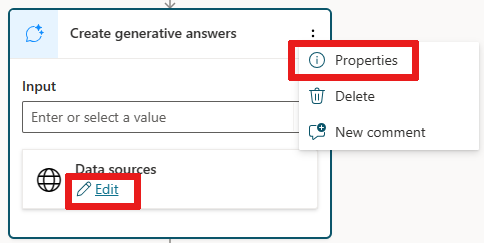
Alternativně vyberte uzel Vytvořit generativní odpovědi, vyberte ikonu
...a pak vyberte Vlastnosti a vyberte Zdroj dat.
Vyberte možnosti Data třídy.
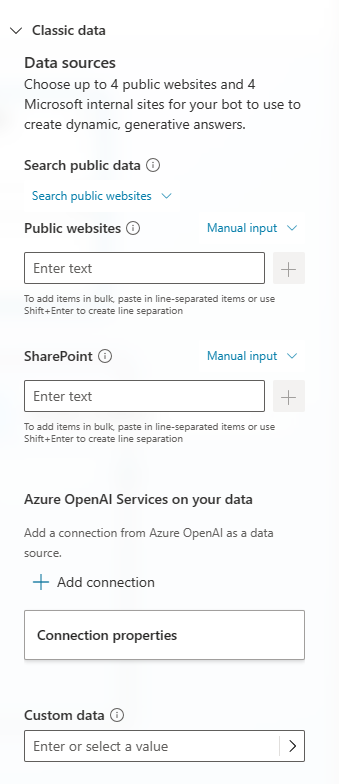
Ve službě SharePoint v podokně Zdroj dat přidejte adresy URL webu SharePoint, které chcete použít. Více adres URL oddělte ručním zalomením řádků (použijte klávesu Shift + Enter).
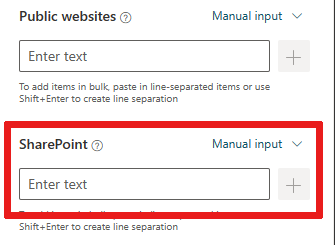
Poznámka:
Existují omezení při přidávání SharePoint jako zdroje znalostí. Další informace viz Známá omezení.
Výběrem možnosti Uložit v horní části uložíte změny tématu.
Otestujte agent pomocí frází, u kterých očekáváte, že vrátí obsah.
Poznámka:
Pokud uživatelský účet, pomocí kterého jste se přihlásili k copilotstudio.microsoft.com, nemá přístup k webu SharePoint, nezískáte obsah, nebo se může zobrazit systémová chyba.
Pokročilé scénáře ověřování
Ve výchozím nastavení Copilot Studio předkonfiguruje agenty na ověřování uživatelů pomocí ověřování Microsoft při přístupu ke zdrojům SharePoint, když se připojují ke agentovi přes Microsoft Teams, Power Apps nebo Microsoft 365 Copilot. Pokud však potřebujete konfigurovat ověřování ručně, je nutné provést následující kroky, aby generativní odpovědi fungovaly se zdroji dat SharePoint.
Důležité
Pokud je povoleno Omezené vyhledávání SharePoint, použití SharePoint je zablokováno.
Chcete-li ověřit agenta, viz Ověření.
Pokyny k vytvoření potřebné registrace aplikace Microsoft Entra ID naleznete v části Konfigurace ověřování uživatele pomocí Microsoft Entra ID. Při vytváření této registrace musíte vy nebo správce zadat rozsahy
Sites.Read.AllaFiles.Read.Allv registraci aplikace Microsoft Entra ID.Výběr možnosti Bez ověřování určuje, že váš agent nenačítá informace z SharePoint.
Když konfigurujete ověřování, obory řídí přístup uživatelů. Zadejte
Sites.Read.AllaFiles.Read.Alldo pole rozsahů poblíž existujících hodnotprofileaopenidv aplikaci Copilot Studio. Tyto rozsahy nezvyšují oprávnění uživatelů při používání agenta, ale umožňují přístup k povolenému obsahu z webu SharePoint, jak je nastaveno pro generativní odpovědi.Tato konfigurace ovlivní pouze generativní odpovědi a neovlivní konektory Power Platform.